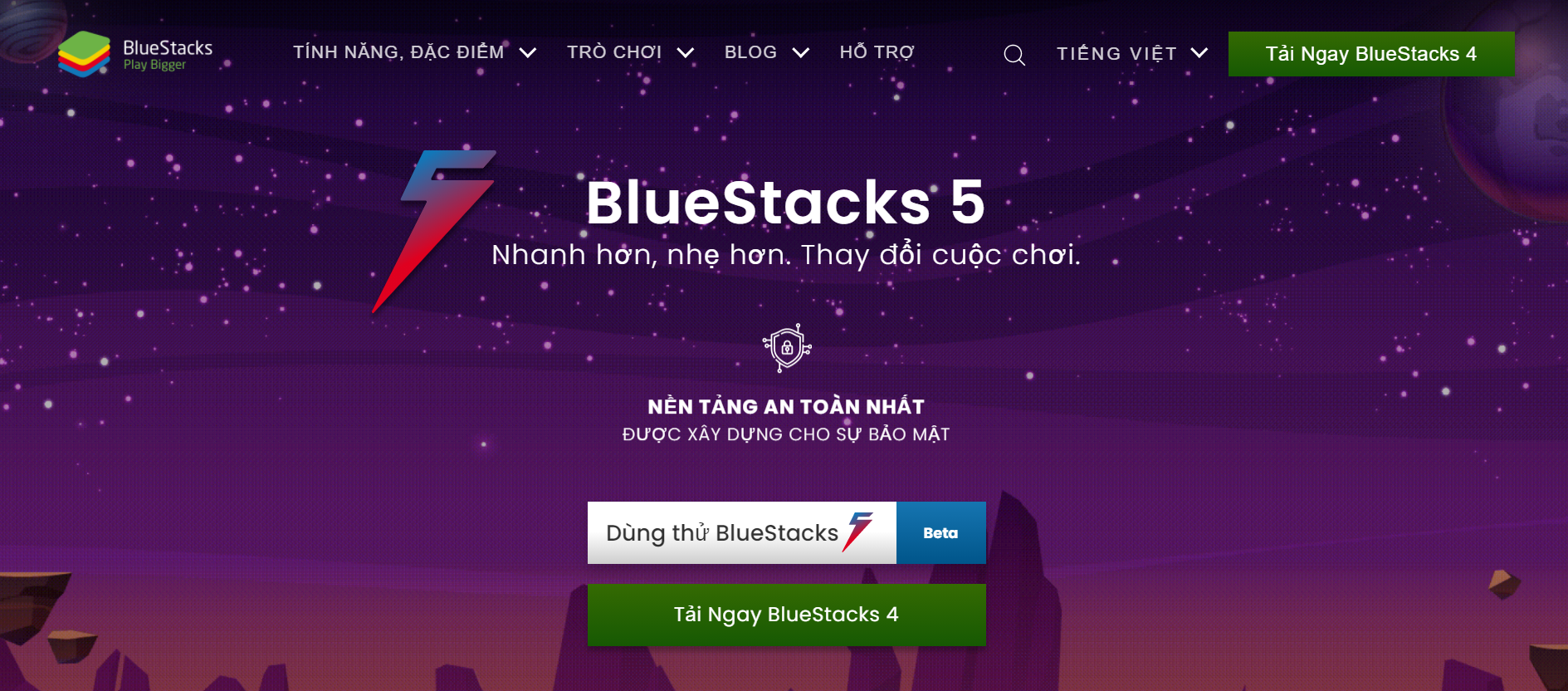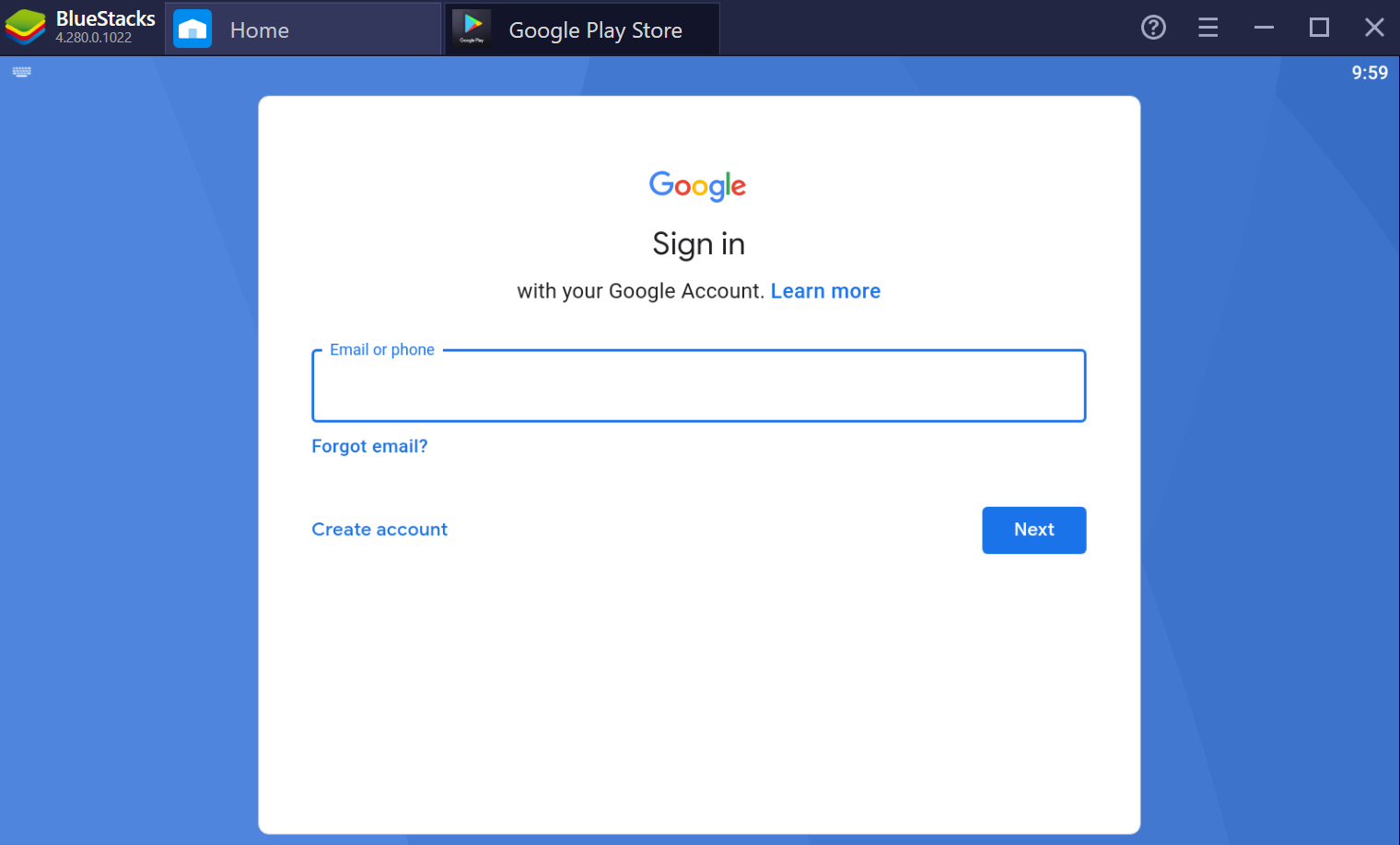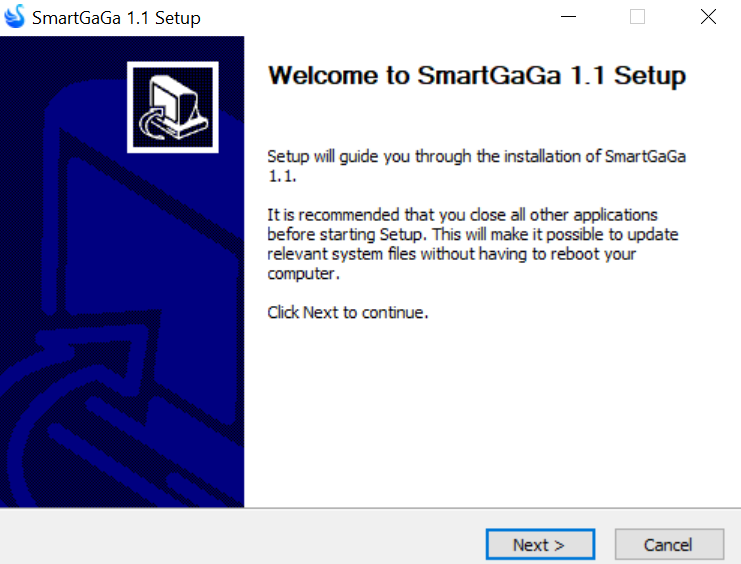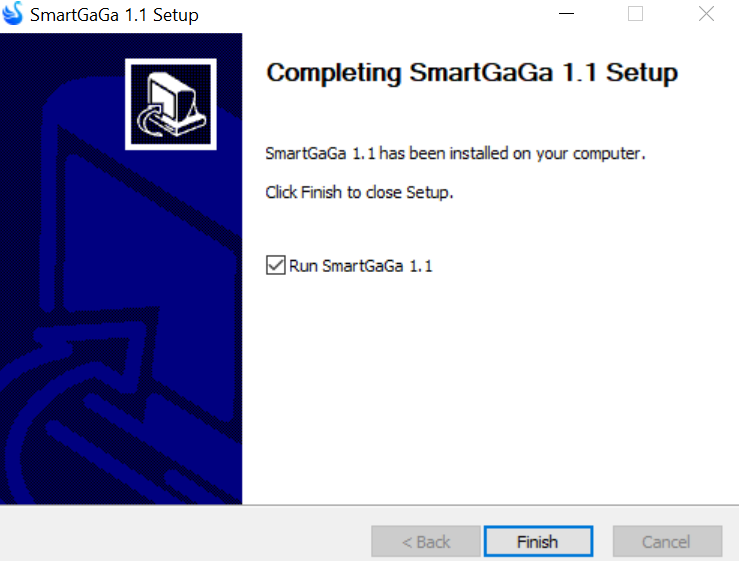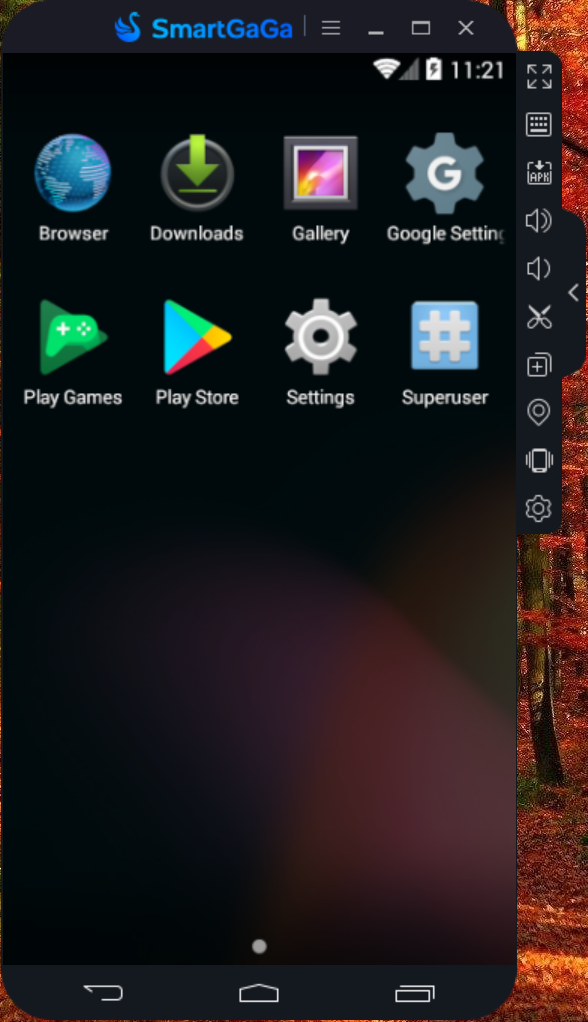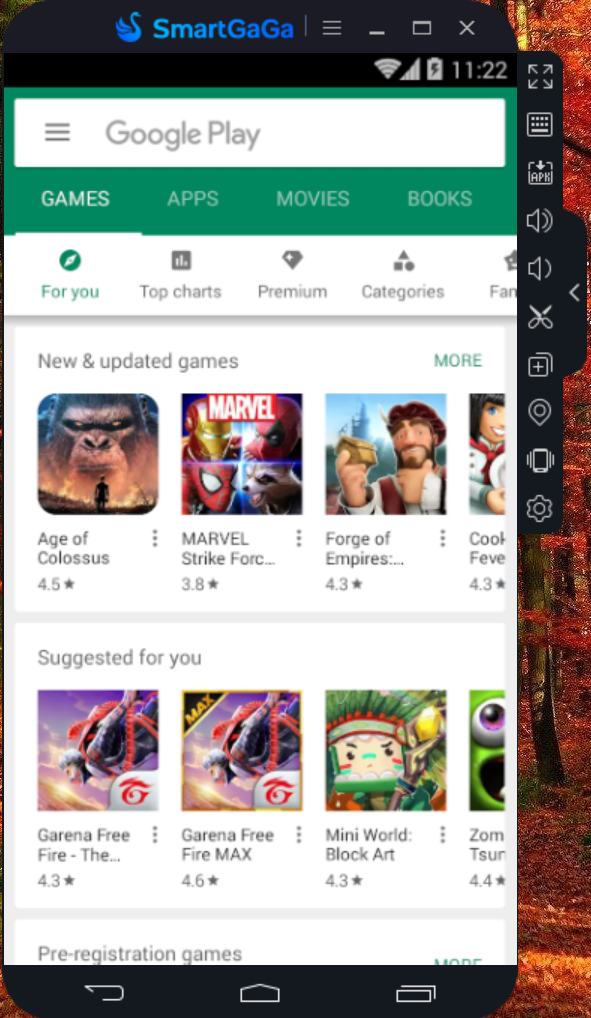Cách giả lập android trên VPS windows | Android là một hệ điều hành mạnh mẽ cung cấp cho hơn 2,5 tỷ thiết bị bao gồm điện thoại thông minh, máy tính bảng, TV thông minh, thiết bị IoT, v.v. Hệ điều hành Android không giới hạn chỉ chạy trên các thiết bị này. Một loại phần mềm đặc biệt được gọi là giả lập cũng có thể chạy Hệ điều hành Android trên PC Windows của bạn.
Giả lập Android là một loại phần mềm đặc biệt tạo môi trường ảo trên PC của bạn phù hợp để khởi chạy và chạy các ứng dụng Android.Giả lập được sử dụng bởi các nhà phát triển, người thử nghiệm và thậm chí cả những người dùng muốn phát triển, thử nghiệm hoặc chạy các ứng dụng Android yêu thích của họ trên PC Windows của họ.
Chạy giả lập Android yêu cầu một lượng tài nguyên máy tính đáng kể và thẻ đồ họa để hỗ trợ ảo hóa. Do đó, để sử dụng hợp lý các giải pháp như vậy, chúng tôi khuyên bạn nên dùng máy Windows VPS có đầu vào (3GB và 3 lõi) làm thông số kỹ thuật tối thiểu để chạy giả lập đó.
Tất cả những điều này dễ dàng có sẵn trên phần lớn các máy tính gia đình hiện đại, tuy nhiên, mọi thứ không đơn giản như vậy nếu bạn muốn chạy một trình giả lập trên VPS. Hướng dẫn này được thực hiện trên môi trường Windows 10.
TẠI SAO BẠN CẦN GIẢ LẬP ANDROID?
Giả lập Android phục vụ nhiều trường hợp sử dụng. Chủ yếu chúng được sử dụng để cung cấp một môi trường ảo bắt chước hành vi của một thiết bị Android thực tế. Môi trường ảo này đã sẵn sàng để chạy các ứng dụng Android và cũng có thể tương tác với môi trường bên ngoài của máy tính của bạn như máy ảnh, Bluetooth và hệ thống tệp.
Một số lượng lớn người cũng sử dụng giả lập Android để chạy các ứng dụng treo game trên VPS
CÀI ĐẶT GIẢ LẬP ANDROID TRÊN WINDOWS
1) BLUESTACKS 4
BlueStacks là một trong những giả lập Android phổ biến nhất được hàng triệu người dùng sử dụng. Do sự phổ biến của nó, nên nó là đầu tiên trong danh sách.
Bước 1: Tải xuống và cài đặt BlueStacks
Trong bước đầu tiên, chúng ta cần đăng nhập vào windows10 từ xa của mình và tải xuống file cài đặt của BlueStacks 4 . Sau khi tải xuống file cài đặt , hãy nhấp đúp vào thiết lập để chạy trình cài đặt.
Nhấp vào ‘Install now’ để bắt đầu quá trình cài đặt .
khi cài đặt xong bạn đăng nhập email của mình vào để có thể cài đặt các ứng dụng
2) SMARTGAGA
SmartGaGa là giả lập Android khác có thể được sử dụng trên Windows 10. Chỉ cần tải xuống tệp thiết lập ở www.filehorse.com và chạy nó để cài đặt.
Sau khi quá trình tải xuống hoàn tất, bạn mở file đã tải về và bắt đầu cài đặt , chấp nhận thỏa thuận và chọn nơi lưu trữ file cài đặt
Khi quá trình cài đặt hoàn tất, hãy nhấp vào nút ‘Finish’ để chạy giả lập.
Nó là một trình giả lập nhẹ chỉ mất vài giây để khởi động. Phần còn lại của quá trình vẫn như cũ, đăng nhập bằng ID Gmail của bạn để truy cập PlayStore.
sau khi bạn đã đăng nhập vào gmail ,tiếp tục tải xuống ứng dụng đầu tiên
LỜI KẾT
Hôm nay chúng ta đã học cách cài đặt và chạy giả lập Android trên VPS Windows10
Nếu bạn có thắc mắc, đừng ngại để lại bình luận bên dưới.